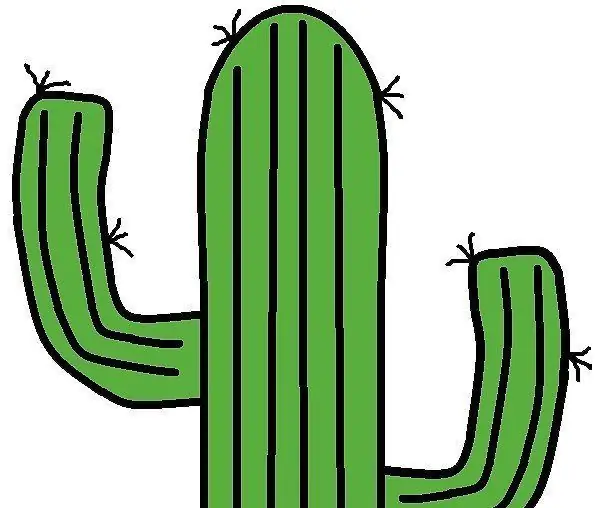
Tabla de contenido:
- Autor John Day [email protected].
- Public 2024-01-30 08:41.
- Última modificación 2025-01-23 14:39.
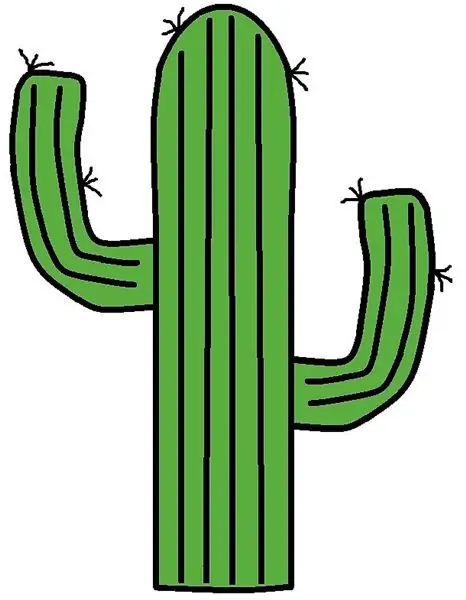
Esta es una versión única y artística de una lámpara de escritorio básica. Con colores de transición personalizables y una elegante base de madera, este sistema de iluminación es una pieza central fantástica para cualquier mueble. Con unos simples pasos, algo de maquinaria pesada y paciencia con una computadora, se puede lograr esta pantalla liviana.
Suministros
- Madera contrachapada de 1/4 pulg.
- Acrílico transparente de 1/4 pulg.
- Grabador / cortador láser
- Tira de LED RGB
- Arduino Uno
- Tablero de circuitos
- Alambres
- Batería de 9 voltios
- Epoxy
- Pegamento caliente y pistola de pegamento caliente
- Abrazaderas
- Sierra de mesa
- Soldador
- Soldar
- Toallas de papel
- Paciencia
Paso 1: diseño

El primer paso es diseñar y determinar las especificaciones de tamaño ideales para el tamaño del escritorio.
La base de esta lámpara fue diseñada para ser de 3 pulgadas x 4,5 pulgadas x 2,5 pulgadas. La altura más alta del cactus es de 6 pulgadas y la más pequeña es de 4 pulgadas. Deberás dibujar en papel cuadriculado con lápiz para realizar un seguimiento de las piezas. que usará. También deberá reunir los materiales necesarios.
Paso 2: construcción de la base de madera
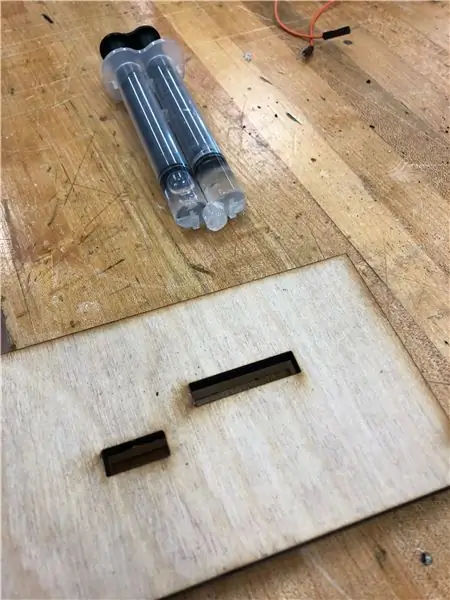

- Primero, usando adobe illustrator, necesitará hacer 6 piezas rectangulares que funcionarán como la parte superior-inferior y las 4 piezas laterales de la base de madera.
- La pieza superior necesitará 2 cortes rectangulares para que las piezas de acrílico de cactus se ajusten cómodamente en la tapa. Estos orificios deben ser del tamaño de la parte inferior plana de los cortes acrílicos.
- Con una máquina de grabado láser, deberá ajustar la configuración a madera general media, 0,250 "de grosor y cortar al 50%.
- Coloque una pieza completa de madera contrachapada en la máquina y asegúrese de que esté a la distancia correcta del láser
- Encienda el compresor de aire y la máquina y permita que las piezas se corten de la madera.
- Repita el corte de la parte superior de la caja en acrílico transparente, ajuste la configuración en consecuencia
- Lije los bordes quemados y corte las piezas de madera ásperas con un cuchillo de precisión.
- Pegue las piezas laterales de madera con pegamento para madera y deje que se seque durante la noche.
- A continuación, corte con láser una pieza de madera más pequeña que se ajuste cómodamente dentro de la caja y péguela a la pieza de madera inferior (esta será la parte inferior extraíble de la lámpara para poder acceder a los componentes electrónicos del interior)
- Pegue las piezas superiores de la caja (acrílico y madera contrachapada) con epoxi y asegúrelo durante al menos 10 minutos.
- Usando el epoxi nuevamente, coloque la tapa en la caja y sujétela durante al menos 10 minutos.
- La base está completa
Paso 3: Visualización

- Usa adobe illustrator para crear la forma de cactus
- Trace la imagen delineada en negro y haga la línea de 0.01 "de grosor, rojo RGB
- Ajuste el tamaño en consecuencia
- Utilice el grabador láser para recortar esta imagen del acrílico con un grosor de 0,250 ", como acrílico de casta
- Repita estos pasos nuevamente pero disminuyendo el tamaño del cactus para el efecto de capas que será la pantalla.
- Despegue la cubierta de papel * tenga cuidado de evitar rayones
Paso 4: Montaje de la pantalla

- Caliente una pistola de pegamento caliente más grande y asegúrese de que tenga una nueva barra de pegamento.
- Aplique una línea de pegamento dentro del orificio rectangular más grande de la tapa.
- Inserte suavemente el cactus más grande, pero no lo suficientemente lejos como para atravesar la capa acrílica de debajo.
- Mantenlo firme en su lugar, perpendicular a la tapa, hasta que el pegamento se haya endurecido.
- Repite estos pasos para el cactus más pequeño.
- Limpia los puntos o las cuerdas de pegamento
Paso 5: codificación

Para este paso, codificaremos el cambio de color que se muestra a través de los cactus acrílicos y los lados de la tapa. Tres colores cambiarán de un amarillo verdoso a un verde completo a más de un verde azulado, jugando nuevamente con el tema de los cactus. Usando el software Arduino, codificaremos una tira de LED RGB de transición retardada.
- Abra o descargue el software Arduino
- Cambiar el puerto de comunicaciones
- Descarga NeoPixel.h
- Utilice el siguiente código para 3 cambios de color
- Verifique el código y luego cárguelo en la placa Arduino
CÓDIGO:
#incluir #definir PIN 7
#define N_LEDS 26
Tira de Adafruit_NeoPixel = Adafruit_NeoPixel (N_LEDS, PIN, NEO_GRB + NEO_KHZ800);
configuración vacía () {
strip.begin ();
}
bucle vacío () {
perseguir (tira. Color (0, 255, 0)); // Verde completo
perseguir (tira. Color (128, 255, 0)); // Amarillo verde
perseguir (tira. Color (0, 255, 78)); // Verde azulado
}
persecución de vacío estático (uint32_t c) {
para (uint16_t i = 0; i
strip.setPixelColor (i, c); // Dibujar un nuevo píxel
strip.show ();
retraso (25);
}
}
Paso 6: tira de LED
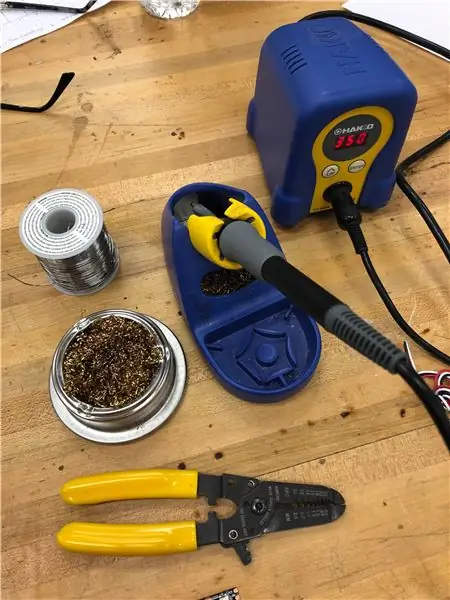

- Conecte un soldador y deje que alcance el ajuste más alto (o lo que sea mejor para la soldadura que se está utilizando)
- Limpiar la punta con una toalla de papel húmeda.
- Corta 3 cables (rojo, blanco, negro)
- Alimente pequeñas cantidades de soldadura al hierro para conectar el cable rojo al punto de cobre de alimentación, el cable negro al punto de tierra y el cable blanco a la abertura restante que es el control)
- Recorte los cables a la misma longitud y asegúrese de que las conexiones sean seguras
Paso 7: Electrónica

- Conecte un broche de batería a una batería de 9 voltios
- Coloque el cable rojo de la batería en la fila positiva de la placa de pruebas
- Inserta el cable negro de la batería en la fila negativa de la placa de pruebas.
- Coloque el cable negro de la tira de LED en la fila de la placa de pruebas negativa
- Inserte el cable rojo de la tira de LED en la fila de la placa de pruebas positiva
- Inserte el cable blanco de la tira de led en la placa Arduino y el pin de control indicado en el código (7)
- Finalmente, conecte los puertos de alimentación y tierra en la placa Arduino en las filas positivas y negativas de la placa.
- Quitar (desenchufar) la batería servirá como interruptor para la lámpara
Paso 8: Construcción final

En total, la tapa de 2 capas debe tener un cactus acrílico grande y pequeño pegado a ella que es epoxi conectado a la base de la caja. Cuando la batería está enchufada en el complemento de la batería, el código se activa y los colores verdes cambian infinitamente. Esto debe colocarse en la caja con algunas maniobras menores para colocar la tira de LED para obtener el máximo efecto. La parte inferior encajará perfectamente en su lugar debajo de la base de la caja. Y se pueden apreciar unas pocas horas de arduo trabajo para el resultado final de una impresionante pantalla de luz de cactus.
Recomendado:
Temperatura de la pantalla Arduino en la pantalla LED TM1637: 7 pasos

Temperatura de la pantalla Arduino en la pantalla LED TM1637: en este tutorial aprenderemos cómo mostrar la temperatura usando la pantalla LED TM1637 y el sensor DHT11 y Visuino
Macintosh con pantalla táctil - Mac clásica con un iPad Mini para la pantalla: 5 pasos (con imágenes)

Macintosh con pantalla táctil | Mac clásico con un iPad Mini para la pantalla: esta es mi actualización y diseño revisado sobre cómo reemplazar la pantalla de un Macintosh antiguo con un iPad mini. Este es el sexto de estos que he hecho a lo largo de los años y estoy muy contento con la evolución y el diseño de este. En 2013, cuando hice
Hacer una pantalla de luz a partir de una pantalla LCD antigua: 5 pasos

Hacer una pantalla de luz a partir de una pantalla LCD antigua: Hola a todos, este es un tutorial sobre cómo hacer una pantalla de luz (luz de fondo) desmontando una pantalla LCD antigua y luego modificándola Es muy práctico si tiene una pantalla LCD vieja / rota y desea hacer algo útil con él, en lugar de solo
Pantalla LCD I2C / IIC - Use una pantalla LCD SPI para la pantalla LCD I2C usando el módulo SPI a IIC con Arduino: 5 pasos

Pantalla LCD I2C / IIC | Use una pantalla LCD SPI para la pantalla LCD I2C usando el módulo SPI a IIC con Arduino: Hola a todos, ya que una pantalla LCD SPI 1602 normal tiene demasiados cables para conectar, por lo que es muy difícil conectarlo con arduino, pero hay un módulo disponible en el mercado que puede Convierta la pantalla SPI en la pantalla IIC, por lo que solo necesita conectar 4 cables
Pantalla LCD I2C / IIC - Convierta una pantalla LCD SPI en una pantalla LCD I2C: 5 pasos

Pantalla LCD I2C / IIC | Convierta una pantalla LCD SPI en la pantalla LCD I2C: el uso de la pantalla lcd spi necesita demasiadas conexiones, lo cual es realmente difícil de hacer, así que encontré un módulo que puede convertir la pantalla lcd i2c en la pantalla lcd spi, así que comencemos
